
Innehållsförteckning:
- Tillbehör
- Steg 1: Anslut kablarna
- Steg 2: MU Vision Sensor III
- Steg 3: Programmering av Micro: bit Via Makecode
- Steg 4: Initiera MU Vision Sensor
- Steg 5: Lägg till kod för att bearbeta detekteringsresultatet
- Steg 6: Visa resultatet på LED -matrisen
- Steg 7: Spellogik
- Steg 8: Lägg till Life Bar
- Steg 9: Lägg till musik
- Steg 10: Sammanfattning
- Författare John Day [email protected].
- Public 2024-01-30 12:41.
- Senast ändrad 2025-01-23 15:10.
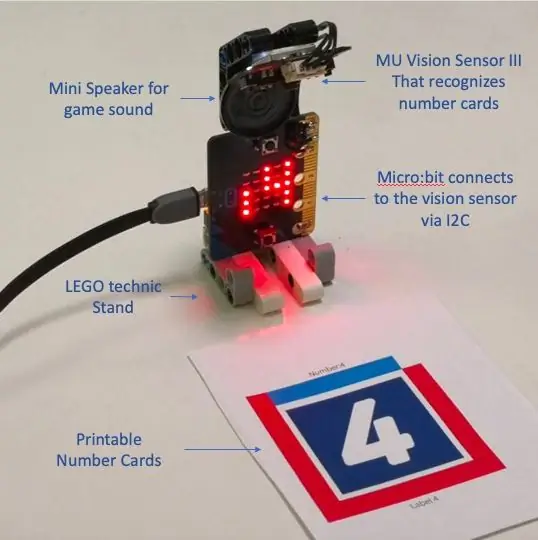
Har du någonsin spelat "Guess the Number"? Detta är en mycket lätt att bygga minispelmaskin som spelar "Gissa antalet" med dig. Vi utformade detta DIY -projekt för att uppmuntra till fysisk lek och hjälpa barn att lära sig programmering. Den använder en MU Vision -sensor för att känna av nummerkorten, genom vilka spelaren kommer att försöka gissa det slumpmässiga numret som maskinen har valt.
Upplägget förklaras allt i den här bilden.
En MU -visionssensor som kan känna igen tryckta nummerkort är ansluten till Micro: bit via I2C -bussen. De två kretskorten och en högtalare hålls ihop med ett stativ som är byggt av LEGO tekniska delar så att kameran ser ner i 45 graders vinkel. Se till att det inte finns något som blockerar kameravyn framåt på Micro: bit där spelaren kommer att presentera nummerkortet för maskinen.
Tillbehör
BBC micro: bitskiva
×1
Morpx MU Vision Sensor III
×1
LEGO Technic Pieces
× 1 Pimoroni -stift: bit × 1
Högtalare: 0,25 W, 8 ohm
Steg 1: Anslut kablarna
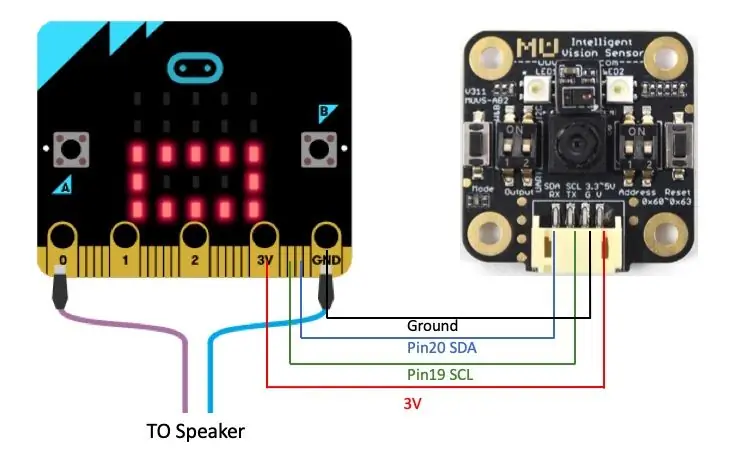
Du måste ansluta 6 ledningar. Högtalaren har två ledningar som ansluter till "0" och "GND" -stiften på Micro: bit. MU Vision -sensorn har 4 ledningar som ansluter till I2C -bussen - 3V, stift 19 (SCL), stift 20 (SDA) och GND. På bilden lödder vi bara trådarna till Micro: bit -kontaktplattan. Du kan också använda en av brytkortet för mikro: bit för att ansluta trådarna.
Steg 2: MU Vision Sensor III

MU Vision -sensorn är den huvudsakliga AI -modulen som känner igen olika nummerkort. Den har I2C -utgångsport som kan användas för att ansluta till Micro: bit (stift 19 och stift 20).
1. För att ansluta till Micro: bit måste vision -sensorns vänstra DIP -omkopplare 2 ställas på "ON" för att använda I2C -läget.
2. Visionssensorn är monterad upp och ner (sensorkontakten vänd mot spelaren) så att när spelaren presenterar nummerkortet för maskinen är det "frontalt" från spelarens synvinkel.
Steg 3: Programmering av Micro: bit Via Makecode
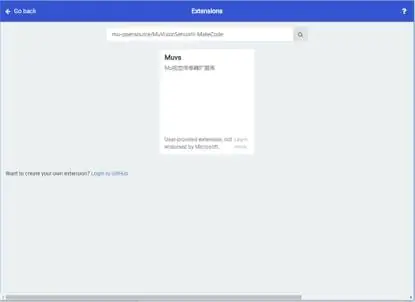
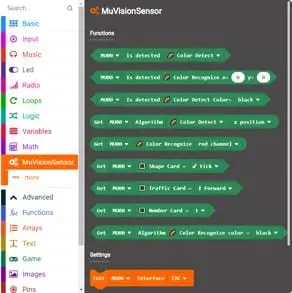
Du kan programmera maskinen med MakeCode. Du kan programmera Micro: bit i både Javascript eller i block kod. För att göra det enkelt använder vi blockprogrammering för att illustrera här. Importera MUVisionSensorIII-biblioteket Genom att välja "Avancerat"-> "Tillägg" och skriv "mu-opensource/MuVisionSensorIII-MakeCode" i sökrutan. Välj tillägget "Muvs" från resultatet.
Du hittar nu MuVisionSensor -blocken så här
Steg 4: Initiera MU Vision Sensor
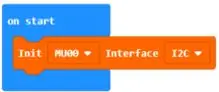
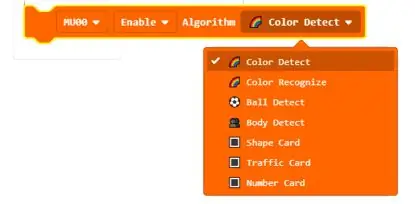
2. Initialisering av MU Vision Sensor i startblocket och ställ in den för att använda I2C -buss.
och Lägg till algoritm för nummerkort.
Steg 5: Lägg till kod för att bearbeta detekteringsresultatet
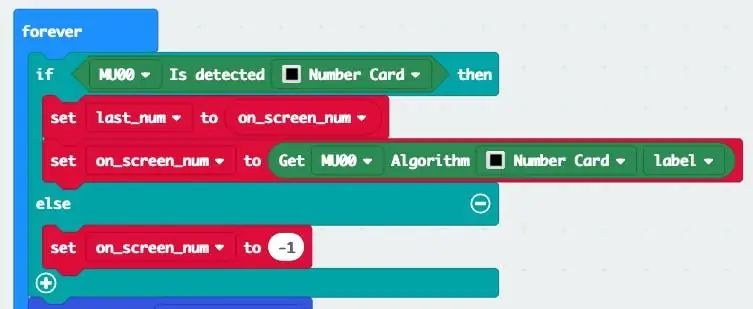
Lägg till kod i Forever -slingan för att bearbeta detekteringsresultatet från MU Vision Sensor.
Steg 6: Visa resultatet på LED -matrisen
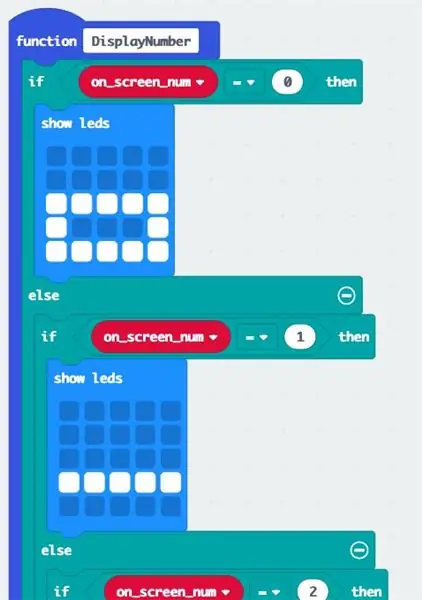
Vi använder en anpassad funktion för att visa nummerigenkänningsresultatet. Obs: Eftersom vi placerade Micro: -biten vertikalt måste numret på LED -displayen roteras 90 grader.
Steg 7: Spellogik
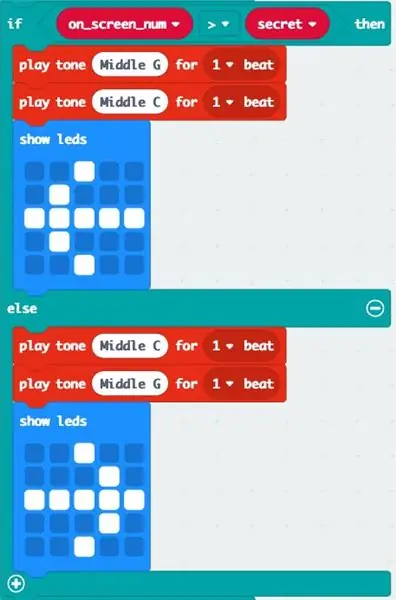
Du kan programmera micro: bit för att ge en liten hint om det hemliga numret.
Steg 8: Lägg till Life Bar
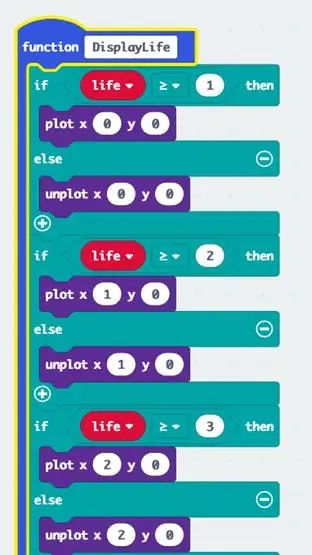

Du kan också leva till spelet för lite roligare. Vi använder den vänstra kolumnen i LED -matrisen för att visa "livsfältet"
Steg 9: Lägg till musik
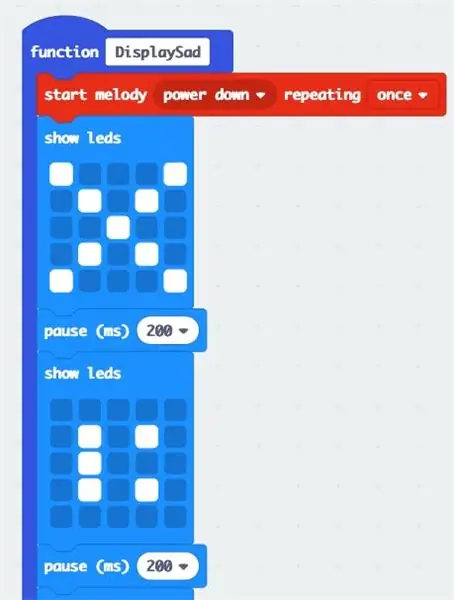
Det är allt. På grund av rymdskälet visas inte all kod i figuren ovan. Du hittar hela koden här.
Steg 10: Sammanfattning
Denna handledning lär dig hur du bygger en minispelmaskin med Micro: bit och MU Vision Sensor. Med hjälp av visuellt igenkänning från MU Vision Sensor kan du bygga många liknande "fysiska spel" -spel på Micro: bit -plattformen.
Rekommenderad:
Automatiskt växtbevattningssystem med mikro: bit: 8 steg (med bilder)

Automatiskt växtbevattningssystem med hjälp av en Micro: bit: I denna instruktionsfilm ska jag visa dig hur du bygger ett automatiskt växtbevattningssystem med hjälp av en Micro: bit och några andra små elektroniska komponenter. Micro: bit använder en fuktsensor för att övervaka fuktnivån i växtens mark och
Hur man kör servomotorer med Moto: bit med mikro: bit: 7 steg (med bilder)

Så här kör du servomotorer med Moto: bit med Micro: bit: Ett sätt att utöka funktionaliteten för micro: bit är att använda ett kort som heter moto: bit av SparkFun Electronics (cirka $ 15-20). Det ser komplicerat ut och har många funktioner, men det är inte svårt att köra servomotorer från det. Moto: bit låter dig
Retro-spelmaskin med hallon-PI, RetroPie och hemlagat fodral: 17 steg (med bilder)

Retro-spelmaskin med Raspberry PI, RetroPie och Homemade Case: För en tid sedan hittade jag en Linux-distribution för Raspberry Pi som heter RetroPie. Jag fick direkt reda på att det är en bra idé med ett bra genomförande. Ett-ändamål retro-spelsystem utan onödiga funktioner. Strax efter bestämde jag mig för att
Tumhjulsklocka - Låt oss gissa tiden: 5 steg (med bilder)

Tumhjulsklocka - Låt oss gissa tiden: Hej alla, här är mina första instruktioner, så jag hoppas att det blir bra. Min engelska är dessutom ganska dålig så jag hoppas att jag inte kommer att göra för många misstag! Målet med detta projekt är att återanvända några " Tumhjul " bärgade från ett gammalt labb e
HC - 06 (slavmodul) Ändra "NAME" utan användning "Monitor Serial Arduino" som "fungerar enkelt": Felfritt sätt!: 3 steg

HC - 06 (slavmodul) Ändra "NAME" utan användning "Monitor Serial Arduino" … som "fungerar enkelt": Felfritt sätt!: Efter " Lång tid " försöker ändra namn på HC - 06 (slavmodul), med " serieövervakning av Arduino, utan " Lyckas ", jag hittade ett annat enkelt sätt och jag delar nu! Ha kul kompisar
